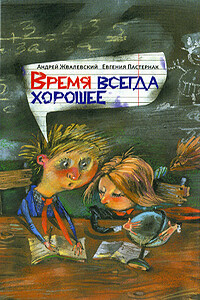С помощью этой команды можно имитировать эффект перспективы. Редактировать эффект можно двумя способами: перемещая угловые маркеры пунктирного прямоугольника, в который вписан объект, или перемещая крестики, которые обозначают точки схода перспективы (рис. 3.19).
Create Boundary (Создание границы)
Эффект, позволяющий автоматически создавать границу вокруг выделенных объектов слоя. Граница создается как новый объект в виде замкнутого контура, который соответствует общей форме всех выделенных объектов (рис. 3.20). К созданному объекту применяются заливка и обводка, установленные по умолчанию.
Рис. 3.19. Крестики обозначают точки схода перспективы
Рис. 3.20. Создание границы:
а – исходные объекты;
б – полученный на их основе контур
PowerClip (Фигурная обрезка)
Подменю PowerClip (Фигурная обрезка) содержит четыре пункта: Place Inside Container (Поместить в контейнер), Extract Contents (Извлечь содержимое), Edit Contents (Изменить содержимое) и Finish Editing This Level (Завершить изменение этого уровня).
С помощью команды Place Inside Container (Поместить в контейнер) вы можете поместить выделенный объект внутрь другого объекта – контейнера. Та часть исходного объекта, которая не поместилась в контейнере, отображаться не будет (рис. 3.21). Редактировать содержимое (например, переместить его внутри контейнера) можно только после выполнения команды Edit Contents (Изменить содержимое). Завершение редактирования подтверждается командой Finish Edit This Level (Завершить изменение этого уровня).
Рис. 3.21. Создание контейнера:
а – исходный объект;
б – объект, который должен стать контейнером;
в – объект, помещенный в контейнер
Команда Extract Contents (Извлечь содержимое) позволяет извлечь объект из контейнера.
Rollover (Интерактивная кнопка)
Интерактивная кнопка – это элемент веб-дизайна, который изменяет свой внешний вид в зависимости от состояния указателя мыши. Как правило, она реагирует на три события: NORMAL – указатель находится вне кнопки, OVER – указатель над кнопкой и DOWN – нажатие кнопки.
Создать интерактивную кнопку в CorelDRAW довольно просто.
1. Нарисуйте объект, который станет «прообразом» кнопки.
2. Выполните команду Effects ► Rollover ► Create Rollover (Эффекты ► Интерактивная кнопка ► Создать интерактивную кнопку).
3. Теперь нужно определить состояния кнопки для каждого события. Для этого выберите команду Effects ► Rollover ► Edit Rollover (Эффекты ► Интерактивная кнопка ► Изменить интерактивную кнопку). Будет вызвана панель Internet (Интернет). Из раскрывающегося списка, расположенного в левой части панели, выберите пункт NORMAL и произведите необходимые изменения в изображении (например, напишите нужный текст или измените цвет кнопки). Проделайте аналогичные действия для состояний OVER и DOWN.
4. Завершите редактирование, выбрав команду Effects ► Rollover ► Finish Editing Rollover (Эффекты ► Интерактивная кнопка ► Завершить изменение интерактивной кнопки) или щелкнув на соответствующей кнопке на панели Internet (Интернет).
5. Для просмотра результатов выполните команду View ► Enable Rollover (Вид ► Отображать интерактивные кнопки) или щелкните на кнопке панели Internet (Интернет), включающей отображение интерактивных кнопок.
Clear Effect (Отменить эффект)
Отменяет эффект, примененный к выделенному объекту.
Copy Effect (Копировать эффект)
Копирует на выделенный объект эффект, примененный к другому объекту.
Clone Effect (Клонировать эффект)
Не только копирует эффект с одного объекта на другой, но и жестко связывает их параметры. Благодаря этому любое изменение параметров исходного (контрольного) эффекта автоматически воспроизводится на эффекте-клоне.
После меню Effects (Эффекты) в строке меню следуют пункты Bitmaps (Точечная графика) и Text (Текст) – они будут рассмотрены в главах 7 и 8, посвященных соответственно работе с текстом и с растровыми изображениями.
Меню Table (Таблица) Появившееся в CorelDRAW X4 меню Table (Таблица) содержит команды для создания и редактирования таблиц.
Наверняка вам неоднократно приходилось создавать таблицы в Microsoft Word. Если это так, то работать с таблицами в CorelDRAW вам будет чрезвычайно просто. Даже пункты меню Table (Таблица) этого векторного редактора практически аналогичны пунктам меню Таблица текстового редактора Word.